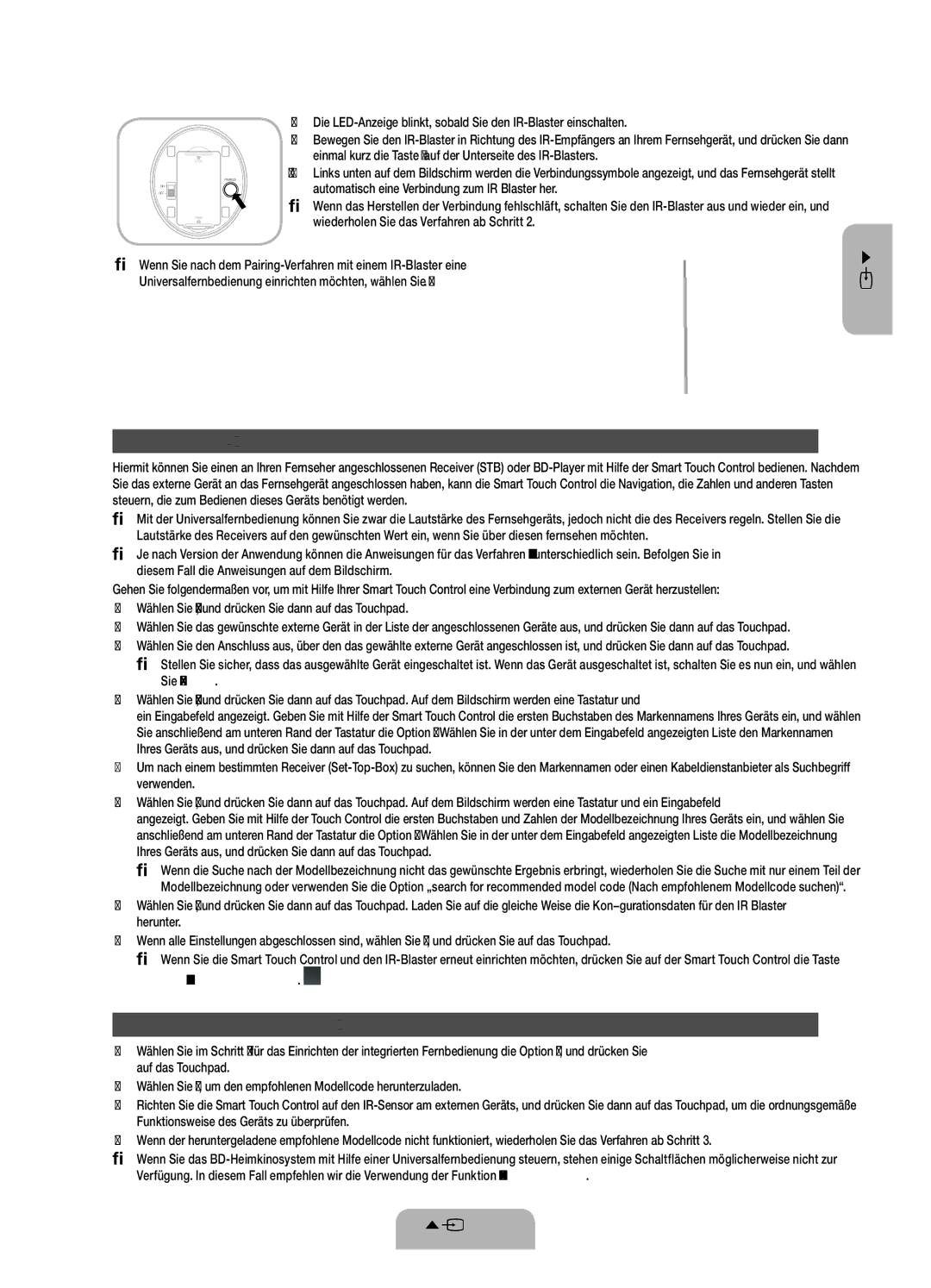UE55ES7080UXZG, UE40ES7080UXZG specifications
The Samsung UE40ES7080UXZG and UE55ES7080UXZG are part of Samsung’s impressive ES7000 series of LED TVs, celebrated for their outstanding display quality and innovative technologies. Both models aim to enhance the viewing experience, delivering vivid colors, deep contrasts, and immersive sound quality, making them excellent choices for any home entertainment setup.One of the standout features of both the UE40ES7080UXZG and the UE55ES7080UXZG is their Full HD resolution of 1080p, which ensures that every detail is crystal clear. This high resolution is complemented by Samsung’s Micro Dimming technology, which enhances overall picture quality by optimizing brightness and contrast levels. With Micro Dimming, viewers can enjoy deeper blacks and brighter whites, resulting in an exceptionally dynamic picture.
Both models are equipped with Samsung’s Smart TV platform, which provides seamless access to a variety of online content, apps, and services. The intuitive interface allows users to navigate through various applications easily, including popular video streaming services like Netflix and YouTube. The inclusion of Samsung's Smart Hub further enriches the user experience, providing personalized recommendations and a central point for accessing different functionalities.
Moreover, the UE40ES7080UXZG and UE55ES7080UXZG deliver immersive audio through the inclusion of advanced sound technologies, such as Dolby Digital Plus and DTS Studio Sound. This provides a richer audio experience, enhancing dialogue clarity and overall sound quality, making movie nights more engaging.
In terms of design, both models boast a sleek, ultra-thin profile that fits seamlessly into any living space. The minimalist design is complemented by a stylish stand and ultra-narrow bezels, giving it a modern look that enhances the aesthetics of any room.
Connectivity is another strength, with multiple HDMI and USB ports allowing users to connect various devices effortlessly. This versatility ensures compatibility with gaming consoles, soundbars, and other external devices, making it a hub for entertainment.
In summary, the Samsung UE40ES7080UXZG and UE55ES7080UXZG are feature-rich LED TVs that combine excellent picture quality, an engaging Smart TV platform, immersive sound technologies, and stylish design. They are perfect for anyone looking to elevate their home entertainment experience.